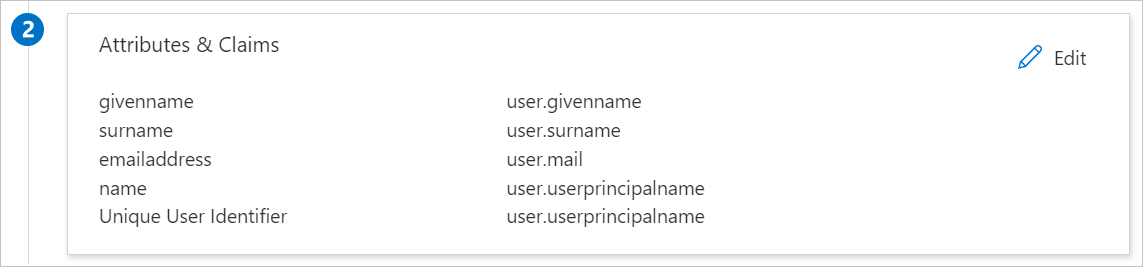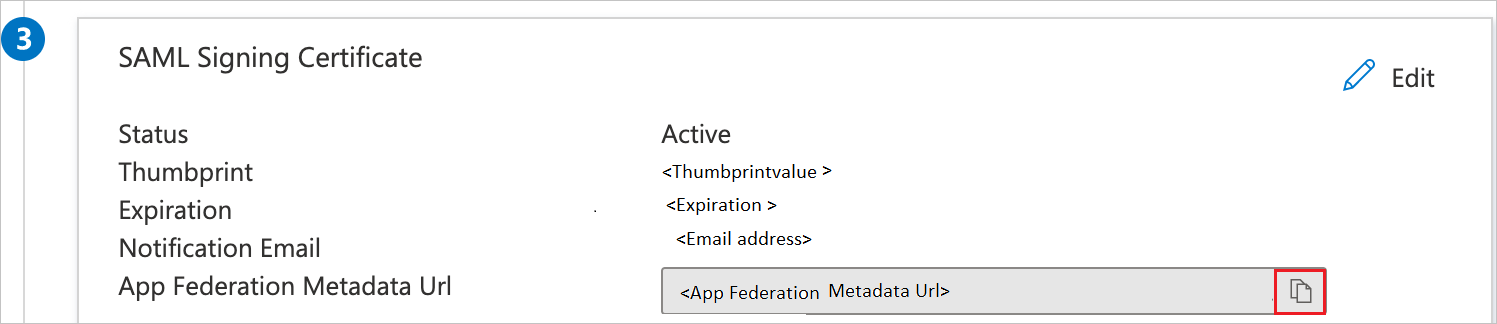Integração do Microsoft Entra SSO com o Deem Mobile
Neste artigo, você aprenderá como integrar o Deem Mobile ao Microsoft Entra ID. Deem Mobile é projetado para quem quer que as viagens de negócios sejam rápidas e fáceis. Com todas as funcionalidades para reservar voos, hotéis, aluguel de carros e até mesmo Uber for Business. Ao integrar o Deem Mobile com o Microsoft Entra ID, você pode:
- Controle no Microsoft Entra ID quem tem acesso ao Deem Mobile.
- Permita que seus usuários entrem automaticamente no Deem Mobile com suas contas do Microsoft Entra.
- Gerencie suas contas em um local central.
Você configurará e testará o logon único do Microsoft Entra para o Deem Mobile em um ambiente de teste. O Deem Mobile suporta o logon único iniciado pelo SP e pelo IDP .
Pré-requisitos
Para integrar o Microsoft Entra ID com o Deem Mobile, você precisa:
- Uma conta de usuário do Microsoft Entra. Se ainda não tiver uma, pode criar uma conta gratuitamente.
- Uma das seguintes funções: Administrador de Aplicativos, Administrador de Aplicativos na Nuvem ou Proprietário de Aplicativos.
- Uma assinatura do Microsoft Entra. Se não tiver uma subscrição, pode obter uma conta gratuita.
- Deem Mobile single sign-on (SSO) habilitado para assinatura.
Adicionar aplicativo e atribuir um usuário de teste
Antes de iniciar o processo de configuração do logon único, você precisa adicionar o aplicativo Deem Mobile da galeria Microsoft Entra. Você precisa de uma conta de usuário de teste para atribuir ao aplicativo e testar a configuração de logon único.
Adicionar Deem Mobile a partir da galeria do Microsoft Entra
Adicione o Deem Mobile da galeria de aplicativos do Microsoft Entra para configurar o logon único com o Deem Mobile. Para obter mais informações sobre como adicionar aplicativo da galeria, consulte Guia de início rápido: adicionar aplicativo da galeria.
Criar e atribuir usuário de teste do Microsoft Entra
Siga as diretrizes no artigo Criar e atribuir uma conta de usuário para criar uma conta de usuário de teste chamada B.Simon.
Como alternativa, você também pode usar o Assistente de Configuração de Aplicativo Empresarial. Neste assistente, você pode adicionar um aplicativo ao seu locatário, adicionar usuários/grupos ao aplicativo e atribuir funções. O assistente também fornece um link para o painel de configuração de logon único. Saiba mais sobre os assistentes do Microsoft 365..
Configurar o Microsoft Entra SSO
Conclua as etapas a seguir para habilitar o logon único do Microsoft Entra.
Entre no centro de administração do Microsoft Entra como pelo menos um administrador de aplicativos na nuvem.
Navegue até Identity>Applications>Enterprise applications>Deem Mobile>Single sign-on.
Na página Selecione um método de logon único, selecione SAML.
Na página Configurar logon único com SAML, selecione o ícone de lápis para Configuração Básica de SAML para editar as configurações.
Na seção Configuração Básica do SAML, execute as seguintes etapas:
No texto IdentifierDeem Mobile, digite um valor usando um dos seguintes padrões:
Identificador <Deem_CustomerDomainName>-mobile<Deem_CustomerDomainName>:mobileNa caixa de texto URL de resposta, digite o URL:
https://go.deem.com/idp/ACS.saml2
Nota
O valor Identifier não é real. Atualize esse valor com o Identificador real. Entre em contato com a equipe de suporte da Deem Mobile para obter o valor. Você também pode consultar os padrões mostrados na seção Configuração Básica de SAML.
Seu aplicativo Deem Mobile espera as asserções SAML em um formato específico, o que requer que você adicione mapeamentos de atributos personalizados à sua configuração de atributos de token SAML. A captura de tela a seguir mostra um exemplo disso. O valor padrão de Identificador de Usuário Exclusivo é user.userprincipalname, mas a Deem Mobile espera que isso seja mapeado com o endereço de e-mail do usuário. Para isso, você pode usar o atributo user.mail da lista ou usar o valor de atributo apropriado com base na configuração da sua organização.
Na página Configurar logon único com SAML, na seção Certificado de Assinatura SAML, clique no botão copiar para copiar a URL de Metadados de Federação de Aplicativos e salvá-la em seu computador.
Configurar o SSO do Deem Mobile
Para configurar o logon único no lado do Deem Mobile, você precisa enviar a URL de metadados da Federação de aplicativos para a equipe de suporte do Deem Mobile. Eles definem essa configuração para ter a conexão SAML SSO definida corretamente em ambos os lados.
Criar usuário de teste do Deem Mobile
Nesta seção, você cria um usuário chamado Brenda Fernandes no Deem Mobile. Trabalhe com a equipe de suporte do Deem Mobile para adicionar os usuários na plataforma Deem Mobile. Os usuários devem ser criados e ativados antes de usar o logon único.
SSO de teste
Nesta seção, você testa sua configuração de logon único do Microsoft Entra com as seguintes opções.
Clique em Testar este aplicativo e você deve estar automaticamente conectado ao Deem Mobile para o qual você configurou o SSO.
Você pode usar o Microsoft My Apps. Ao clicar no bloco Deem Mobile em Meus Aplicativos, você deve estar automaticamente conectado ao Deem Mobile para o qual configurou o SSO. Para obter mais informações, consulte Microsoft Entra My Apps.
Próximos passos
Depois de configurar o Deem Mobile, você pode impor o controle de sessão, que protege a exfiltração e a infiltração dos dados confidenciais da sua organização em tempo real. O controle de sessão se estende do Acesso Condicional. Saiba como impor o controlo de sessão com o Microsoft Cloud App Security.